Chrome to stabilna aplikacja na wszystkich platformachże jest dostępny, ale to nie znaczy, że nie ma problemów. Ma wbudowaną funkcję resetowania, która pozwala naprawić przeglądarkę, jeśli została ona przejęta przez złośliwe rozszerzenie lub jeśli ustawienia, które wprowadziłeś, sprawiły, że jest niestabilna. Zresetowanie nie może naprawić wszystkiego, szczególnie jeśli problem dotyczy poziomu systemu operacyjnego, a nie samej przeglądarki. Tak jest w przypadku kodu błędu Chrome: 4 0x80070005. Kod zapobiega aktualizacji przeglądarki, w przypadku gdy normalnie może aktualizować się automatycznie. Oto jak to naprawić.

Napraw kod błędu Chrome: 4 0x80070005
Ten błąd pojawia się podczas próby aktualizacji Chromea to dlatego, że usługa, która ma być uruchomiona podczas sprawdzania dostępności aktualizacji, nie jest dostępna. Nie działa lub usługa została usunięta. W obu przypadkach najprostszym sposobem naprawienia kodu błędu Chrome: 4 0x80070005 jest ponowne zainstalowanie Chrome.
Nie musisz usuwać bieżącej instalacjichromowy. Wszystko, co musisz zrobić, to odwiedzić stronę pobierania Chrome, pobrać instalator i uruchomić go tak, jak zwykle. Najnowsza wersja, a nawet bieżąca, zostanie zainstalowana na bieżącej. Wszystkie Twoje dane, profile, zakładki, historia, strona nowej karty itp. Pozostaną nienaruszone.
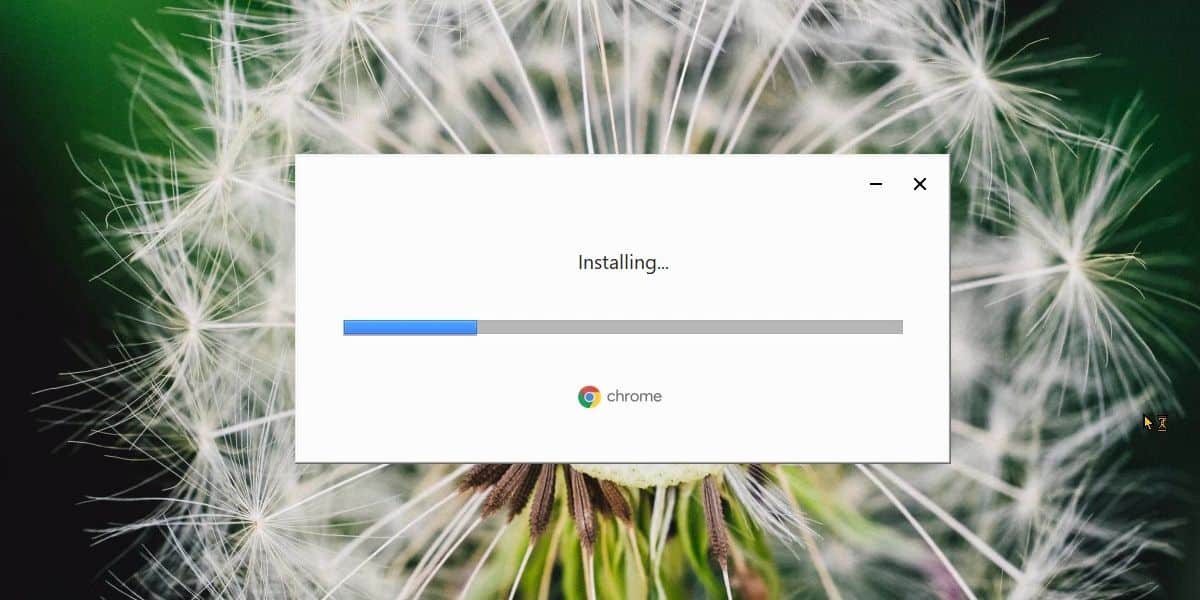
Dobrym pomysłem jest zamknięcie Chrome podczas instalacji. Jeśli jednak jest otwarty, wystarczy go ponownie uruchomić, a nowa wersja zostanie zainstalowana.
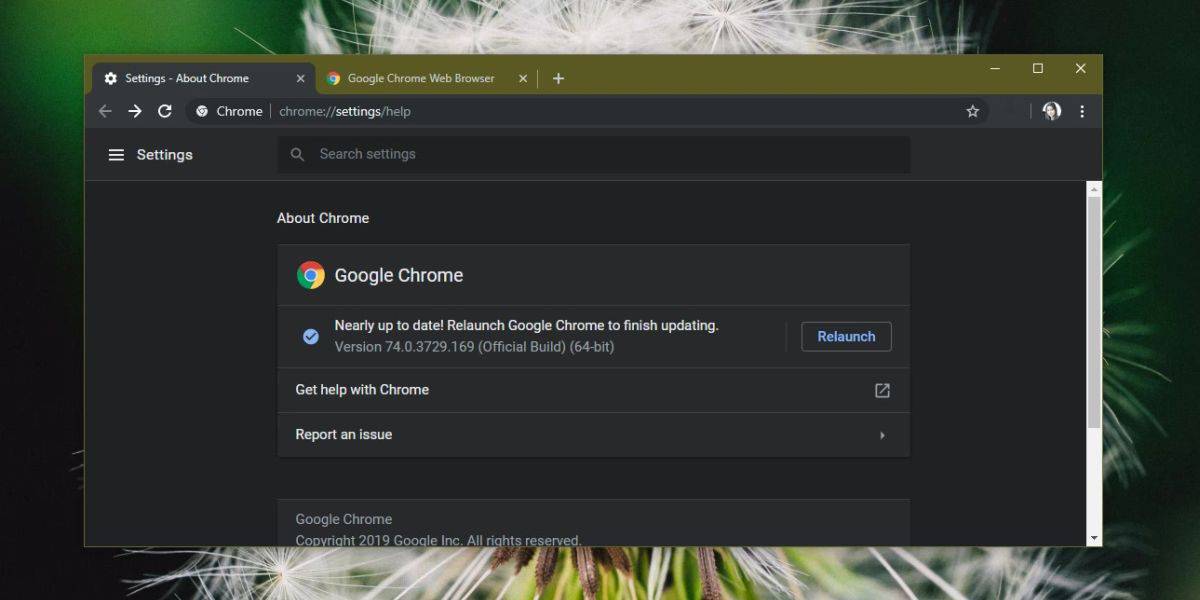
Ten błąd i wiele innych podobnych może często byćrozwiązane przez wykonanie lokalnej instalacji Chrome. Możesz spróbować wyszukać online, aby dowiedzieć się, której usługi brakuje, lub sprawdzić listę usług w systemie Windows 10, które są związane z błędem Chrome, a także ręcznie je uruchomić, ale to rozwiązanie jest znacznie prostsze niż wykonywanie tych czynności.
Ten błąd może pojawić się w innych systemach operacyjnycha także tam, gdzie Chrome aktualizuje się inaczej. Wciąż warto wypróbować tę metodę. Jeśli Twój system operacyjny nie pozwala na instalację w miejscu, być może będziesz musiał przeprowadzić czystą instalację. W takim przypadku użyj najpierw funkcji synchronizacji Chrome, aby utworzyć kopię zapasową historii, zakładek i profilu. Jeśli nie możesz korzystać z Synchronizacji Chrome, zlokalizuj folder profilu Chrome i wykonaj kopię zapasową gdzieś przed kontynuowaniem czystej instalacji.
Warto również sprawdzić, czy na pulpicie masz włączoną funkcję uniemożliwiającą automatyczne uruchamianie usług lub aktualizacji aplikacji.













Komentarze